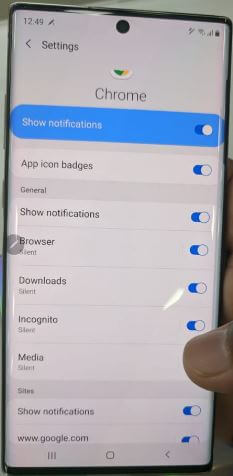Tekrar Bildirimleri Nasıl Kapatılır Samsung Note 10 Plus ve Note 10
Tarafından rahatsız sürekli bildirim hatırlatıcıları Galaxy Note 10 plus'ta?Samsung Note 10 plus tekrar bildirimlerini nasıl devre dışı bırakacağınız veya kapatacağınız aşağıda açıklanmıştır. Not 10 plus'ta bildirim hatırlatıcısını etkinleştirirken, cihazınız, okunmamış bildirime sahip olduğunuzda sizi bir ses veya titreşim yoluyla uyaracaktır. Belirli uygulamalardan ve hizmetlerden bildirimler hakkında periyodik hatırlatıcılar alabilirsiniz. Bildirimleri kontrol etmeyi her unuttuğunuzda hatırlatmak için zamanı seçin. Not 10 plus'taki hatırlatıcıları durdurmak için bildirimleri temizleyin. Ayrıca, mesajlar ve cevapsız aramalar için Samsung hatırlatıcılarını seçin veya listeden uygulamaları seçin.
Ses çalarken titreşimi etkinleştirebilirsiniz. bildirimleri hatırlat. Galaxy Note 10 ve Note 10 plus'ta tekrarlanan bildirimleri etkinleştirme veya devre dışı bırakma adımlarını görelim.
- Galaxy Note 9'da uygulama bildirimleri nasıl engellenir
- Windows 10'da uygulama öncelikli bildirimler nasıl ayarlanır
- Android Oreo'da kilit ekranı bildirimi nasıl değiştirilir
- Galaxy Note 10 ve Note 10 Plus'ta uygulama bildirimleri nasıl devre dışı bırakılır
Sabit Bildirim Hatırlatmaları Nasıl Durdurulur Samsung Note 10 ve Note 10 Plus

Erişilebilirlik ayarlarının altında bildirim hatırlatıcılarını bulabilirsiniz. Ayrıca kurun tekrarlanan bildirimler önemli uygulamaların siz metin veya mesajlarınızı okuyana kadar bildirim göndermesi için.
Galaxy Note 10 Plus'ta Tekrar Bildirimlerini Etkinleştir
Aşama 1: Bildirim panelini ekranın üst kısmından aşağı kaydırın ve Ayarlar dişli simgesi.
Adım 2: Aşağı kaydırın ve dokunun Ulaşılabilirlik.
Aşama 3: Üzerine dokunun Bildirim hatırlatıcısı.
4. Adım: Değiştirmek için dokunun bildirim hatırlatıcılarını aç veya kapat İstediğiniz.
Adım 5: Dokunmak Herkese hatırlatın.
Varsayılan olarak Not 10 bildirim hatırlatıcısını 15 dakika olarak ayarlayın. Okunmamış bildirimleri size hatırlatması için aralığı ayarlayın.
6. Adım: Seç hatırlatma zaman aralığı ayarlamak istiyorsun.
Samsung Galaxy Note 10 plus'ta Uygulamalar İçin Bildirim Hatırlatmayı Etkinleştir
Samsung Note 10 ve Note 10 plus'ınızdaki okunmamış mesajlar hakkında uyarı veren uygulama bildirim hatırlatıcılarını ayarlayın. Cihazınızda aşağıda verilen ayarları kullanarak uygulama geçişini açmanız yeterlidir.
Ayarlar> Erişilebilirlik> Bildirim hatırlatıcıları> Hatırlatıcıları seçin> Seçili uygulamaları veya tek tek uygulama geçişini açın
Samsung Note 10+ ve Note 10 One UI'nizde tekrarlanan kısa mesaj uyarısını ve cevapsız arama hatırlatıcılarını da açabilirsiniz.
Ayrıca Kontrol Et:
- Google Home veya Home mini'de nasıl hatırlatıcı ayarlanır?
- Amazon Echo'da bir hatırlatıcı nasıl ayarlanır
Galaxy Note 10 Plus ve Note 10'da Flaş Bildirimini açın
Aşama 1: Şuraya git Ayarlar uygulaması.
Adım 2: Üzerine dokunun Ulaşılabilirlik.
Aşama 3: Üzerine dokunun İşitme kategoriler bölümünde.
4. Adım: Dokunmak Flaş bildirimi.
Samsung Galaxy cihazlarınızdaki kamera ışığı ve ekranı kapatıldı.
Adım 5: Aç kamera ışığı bildirim alırken kamera ışığını yakıp söndürmek için geçiş yapın.
Bu mesaj ekranda gösterilir: Flash bildirimi açılsın mı?
6. Adım: Dokunma Aç.
Ayrıca, açın ekran Ekranı veya alarm sesini yakmak için. Cihazlarınız bildirim aldığında, Note 10+ telefonunuzda flaş kamera ışığını veya ekranı görebilirsiniz.
Ve bu kadar.Tekrar bildirimleri kapatmayla ilgili hala sorularınız var mı Samsung Note 10 Plus? Herhangi bir sorunuz varsa, aşağıdaki yorum kutusunda bize bildirin. Bu makaleyi yararlı bulduysanız başkalarıyla paylaşmayı unutmayın.